当ブログのアイキャッチ画像に使っているデジ絵(デジタルイラスト)は自分で描いています。
使用しているツール
iPad mini(16GB)
タッチペン(スタイラスペン)
ぼくのイラスト制作過程を公開します
「デジ絵って難しそう…」と思っている食わず嫌いなあなたが、思わずホッとするぼくのイラスト制作過程を公開します。
だーいじょうぶ!そんなに難しくないからっ
お絵かき用iPadアプリのProcreateを使ってデジタルイラストを200枚(ボツ含む)くらい描きました。
正直な感想としてイラスト描くのがめちゃくちゃ楽しいです!アイキャッチ画像用なので1記事につき1枚描いていますが全然苦になりません。
時間があれば1記事に何枚も挿入したいくらい。
習うより慣れろの精神で描き続けています。ちゃんとしたイラストのお勉強は最初から手を付けると「めんどくさっ」と投げてしまいそうだったので経験を積んでから。
というわけで今回はぼくが描いているイラストのレベルなら簡単に描けるよ!というイラスト初心者応援記事です。
フリー素材を使ってるブログが多い中でオリジナルイラストのアイキャッチ画像は凄く目立ちますよ。
ライバルブログと差別化を図りたい人はオリジナルイラストを描きましょう!
ブログのアイキャッチ画像を描こう
それでは早速いきましょう。
この記事のアイキャッチ画像に使っている忍者レミのイラストで解説を進めていきます。
①下絵を描く
まずは下絵を描きます。
お絵かき用iPodアプリのProcreateではデジタルイラストの基本機能であるレイヤー機能があります。下絵と清書は描き分けておくと修正作業がめちゃくちゃ楽です。
初期レイヤーに下絵を描いていきます。
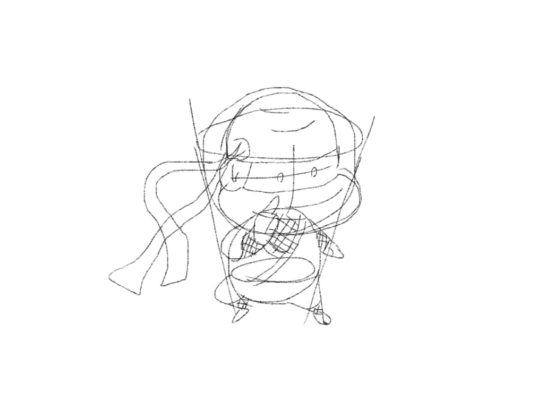
Procreateのペンツールは「スケッチ>シャーペン」を使用。描き方の細かい手順は以下の通り
- 頭と胴体を丸で描き体のバランスを調整。
- 立体感を出すために頭部と腰回りに楕円を描いて奥行をイメージ。
- 1と2で描いた線を参考にキャラクターを描きます。
1と2をやらないと頭と体の大きさが描く度に変わってしまったり、体のパーツ毎に角度がちぐはぐになってしまうので面倒くさがらずにやりましょう。
簡単にレイヤー毎非表示にできるので、納得がいく線が描けるまで何度でも重ね描きを繰り返します。シャッシャッシャッと。
②輪郭の清書
下絵の次は輪郭の清書です。

下絵のレイヤーを最下層に配置して、新規作成したレイヤーで下絵をトレース(敷き写しをする)します。
Procreateのペンツールは「インキング>製図ペン」を使用。
Procreateが最高にイケてる点は2つあります。それは、
- インチング(指二本を広げる操作)で画像を拡大して細かく描ける
- 二本指タップでやり直しが簡単にできる
インチングと二本指タップで細かく何度でも描き込めます。プロでも一発で納得がいく線は描けませんから、この機能はとても重宝します。
ちなみに頭と体は別レイヤーを使っています。
完成間近で「頭デカいな…」と思ったりすることが多いので調整するためにレイヤーを分けてます。あとで説明する「影をつくる」でも活用できます。
番外編:パーツ毎にレイヤーを分けるメリット
パーツ毎にレイヤーを分けておくとパーツの使い回しが可能です。こんな感じ

③色を塗る
輪郭を清書した絵に色を塗ります。

Procreateはパレットから色をドラッグで塗りたいエリアに持っていくと自動的に塗りつぶしてくれます。
しきい値も指定できるので使い勝手が良いです。この画像の色を塗るのに30秒もかかっていません。
④影をつくる
立体感を出すために影をつくります。
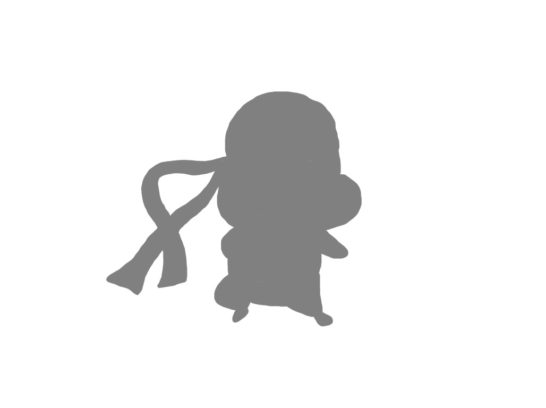
影はレイヤーを活用すれば簡単につくれます。手順は次の通り
- これまで描いたレイヤーを複製する。
- 絵を黒く塗りつぶす
- 2のレイヤーを「レイヤーの不透明度」で50%に設定する。
わざわざ影のために描き直す必要はありません。レイヤーの最下層に移動して、影っぽく変形させるとこのようになります。

ちなみに頭の下にも影がありますが、これは頭のレイヤーだけ使った応用技です。
⑤複製
忍者レミを分身させます! ぶわわわわっ

レイヤーオプションの「下へ結合」機能でレイヤーを全部結合したら、それを複製で忍者レミを4体作ります。あとはレイヤー毎に位置をズラすだけ。むむ、忍者っぽい
⑥動きをつける
さらに動きをつけます。
忍者レミの分身の術は「だってばよ」のソレとは違い、俊足移動であたかも分身したかのように見せかける古典的な術なのです! サササササッ
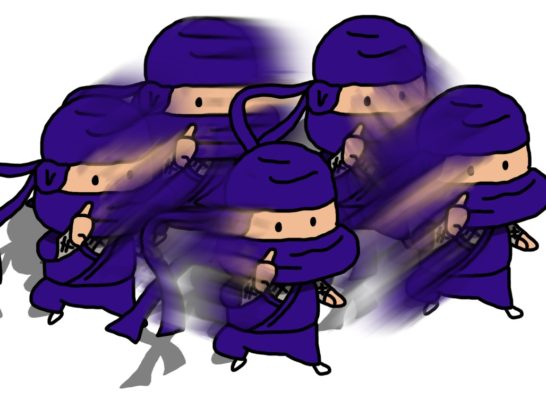
ぼかしツールの「ペイント>円ブラシ」でササッとそれっぽく絵を滲ませます。これで完成です。
200枚描いたレミからアドバイス
これからデジ絵デビューする人にアドバイスするとしたら次の2点です。
iPadは安いのを買おう
とりあえず初心者はたくさん描いて自分とデジ絵の相性を見極めることです。
イラスト目的の初心者が最初からクソ高いiPad Proとか手を出してはいけません(他の用途と併用するとか、お金が余ってる人ならいいですけどね)
いける!と確信を得てから購入を検討しましょう。
無理に容量の大きいものも必要ありません。データが溜まったらパソコンや記憶媒体(リムーバブルメディア)に移せばいいだけの話です。
スタイラスペンには投資しよう
ぼくの使っているTouch wandのスタイラスペンは使いやすいです。滑りと感度が抜群。
Amazonレビューの中には「毛先の摩耗が激しい」と書いてる人もいますが「アンタどれだけ筆圧強いんだYO!」てツッコミを入れてしまうくらいに頑丈ですよ。200枚描いた時点ではまったく傷んでいません。オススメです。
最強の描き味と噂される「Apple Pencil」はiPad Pro専用。iPad Proの購入費用を含めると10万円以上かかります。
ぐうう、超ほしいっ。ブログとイラストで稼いだら絶対買うぞ…



